YouTubeが接続できないときの解決策をご紹介
始めに
YouTubeの熱心なユーザーの誰もが、恐ろしいメッセージ「YouTubeで何かがうまくいかない」に遭遇したことがあるでしょう。バッファリングの問題、再生エラー、突然のクラッシュのいずれでも、YouTubeの不具合は、私たちが当たり前に思っているシームレスな視聴体験を妨げる可能性があります。これらの不具合の根本原因を理解することは、効果的なトラブルシューティングにとって重要です。
本ガイドでは、YouTubeユーザーにとって厄介な一般的な問題について詳しく見ていきます。それらが発生する理由を探り、それらを修正するための実践的なソリューションを提供します。接続問題からソフトウェアのバグまで、YouTubeの不具合に対処するための知識を身につければ、よりスムーズな視聴セッションとストレスのない閲覧体験を保証することができます。
パート1.一般的なYouTubeのエラーとその原因
さまざまなYouTubeのエラーが視聴を妨げることがあり、普遍的な「何かがうまくいかない」や「接続できません」のメッセージが含まれます。「何かがうまくいかない」は、多くの場合、サーバーの問題や、プラットフォームの機能における一時的な不具合を示しており、「接続できません」は、インターネットの接続に問題があることを示しています。この両方のエラーは、サーバーの過負荷、古いブラウザー、またはネットワークの問題によって発生する可能性があります。「なぜYouTubeは接続できませんと表示するのか」を理解することは、効率的な問題解決にとって重要です。
以下は、YouTubeのエラーの考えられる原因です:
- ネットワークの問題:弱いまたは不安定なインターネット接続は、「何かがうまくいかない」または「接続できません」のエラーを引き起こす可能性があります。
- ブラウザーの問題:古いブラウザーや、互換性のないブラウザーの設定が、再生に問題を引き起こす可能性があります。
- 古いYouTubeアプリ:古いバージョンのYouTubeアプリを使用すると、動画の再生中や閲覧中にエラーが発生する可能性があります。
YouTubeのエラーを迅速に解決することは、途切れない視聴体験を保証するために不可欠です。トラブルシューティングが遅れると、不満や、長期間のダウンタイムにつながる可能性があります。問題を迅速に解決することで、コンテンツへのアクセスが回復し、YouTubeの機能に依存するエンターテイメント、教育、またはビジネス活動に潜在的な中断が発生するのを防ぐことができます。
パート2.YouTubeのエラーの原因確認
1. インターネット接続と動画ソースの確認
「このビデオはブラウザーで再生できません」という苛立たしいメッセージに遭遇したとき、インターネット接続と動画ソースのアクセス可能性の両方を確認することが重要です。以下の手順に従って、効果的にトラブルシューティングを行ってください:
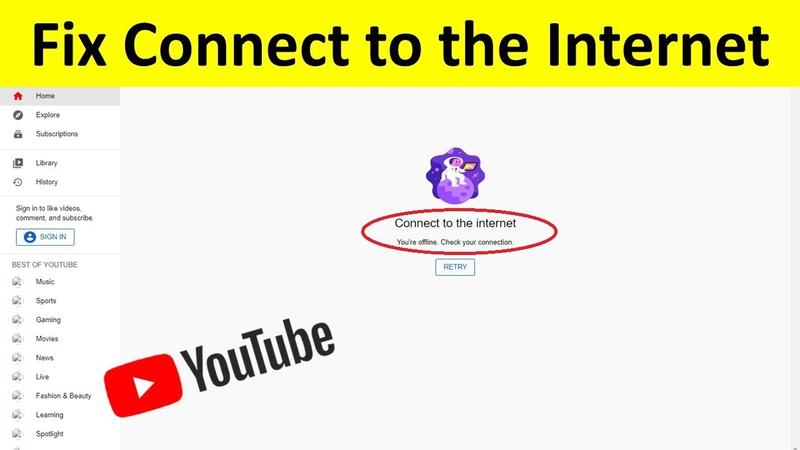
ステップ
ステップ1. Wi-FiまたはEthernet接続を確認します。
ステップ2. ルーターまたはモデムを再起動します。
ステップ3. VPNまたはプロキシの設定を無効にします。
ステップ4. ルーターのファームウェアを更新するか、問題が続く場合は、インターネットサービスプロバイダー(ISP)に連絡します。
2. ブラウザーのキャッシュとCookieをクリアする
ブラウザーのキャッシュとCookieをクリアすることは、さまざまなブラウジングの問題、YouTubeの接続問題を解決するために不可欠です。キャッシュとCookieは一時的なデータを保存しており、それらをクリアすることで、ブラウザーのパフォーマンスを向上させ、接続の問題を解決することができます。以下は、ブラウザーのキャッシュとCookieをクリアする手順であり、特にYouTubeの再接続問題を解決するためのものです。
以下は、「なぜYouTubeは何かがうまくいかないと表示するのか」という問題を解決するための手順です。
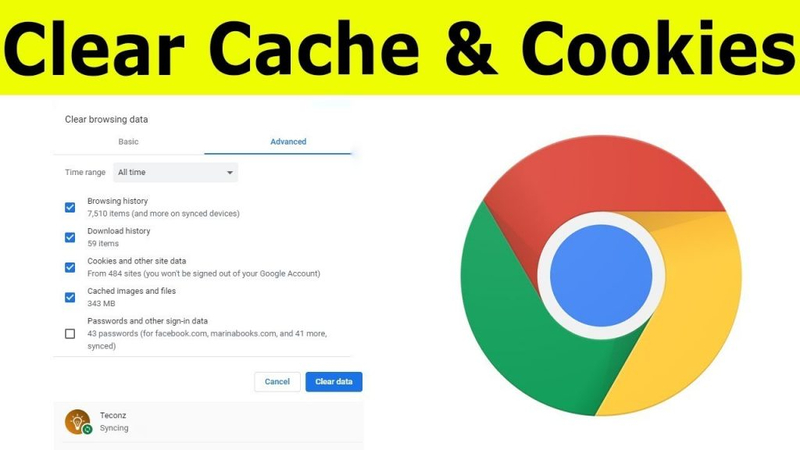
操作方法:
ステップ1. ウェブブラウザーを開きます。ブラウザーの設定メニューに移動します。
ステップ2. 「閲覧データをクリアする」または同様のオプションを探します。
ステップ3. 「キャッシュ」と「Cookie」のチェックボックスを選択します。
ステップ4. 適切な期間(例:「すべての期間」)を選択します。
ステップ5. 「データをクリアする」または同様のボタンをクリックします。
ステップ6. 完了したら、ブラウザーを閉じて再開します。
ステップ7. YouTubeに再接続してみます。
3. YouTubeに干渉する可能性のあるブラウザーの拡張機能またはプラグインを無効にする
ブラウザーの拡張機能やプラグインは、時々YouTubeの再生に干渉し、動画が読み込まれないや再生エラーなどの問題を引き起こすことがあります。これらの拡張機能やプラグインを無効にすることで、そのような問題を解決し、YouTubeのパフォーマンスを向上させることができます。以下は、「なぜ私のYouTubeは何かがうまくいかないと繰り返し表示するのか」という、YouTubeに干渉する可能性のあるブラウザーの拡張機能やプラグインを無効にするための簡単な5つのステップです。
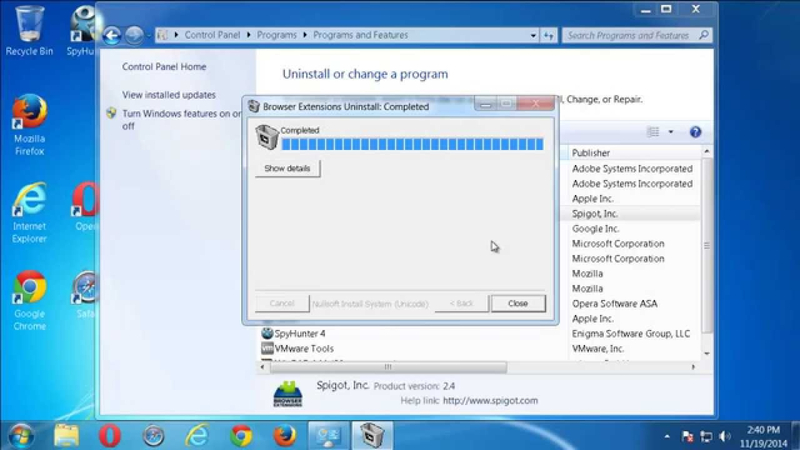
操作方法:
ステップ1. ウェブブラウザーを開きます。
ステップ2. ブラウザーの拡張機能またはプラグインの管理メニューにアクセスします。
ステップ3. 広告ブロッカー、ダウンロードマネージャー、または動画ダウンローダーに関連する拡張機能やプラグインを無効にしたり、非アクティブにします。
ステップ4. YouTubeのページを更新して、問題が続くかどうかを確認します。
ステップ5. 問題が続く場合は、他の拡張機能やプラグインに対してこのプロセスを繰り返し、問題が解決するまで続けます。
4. ブラウザーまたはYouTubeアプリを最新バージョンに更新する
ウェブブラウザーまたはYouTubeアプリを最新バージョンに保つことは、最適なパフォーマンスと互換性のために重要です。アップデートには、多くの場合、バグの修正、セキュリティパッチ、機能強化が含まれており、YouTubeの再生に関する問題を解決することができます。最新バージョンを使用することで、接続の問題を解決し、全体的なユーザー体験を向上させることができます。以下は、ブラウザーまたはYouTubeアプリを最新バージョンに更新するための簡単な4つのステップです。「YouTubeは接続できませんと表示するが、PCにはインターネットがある」という問題がある場合は、以下の手順に従ってください:
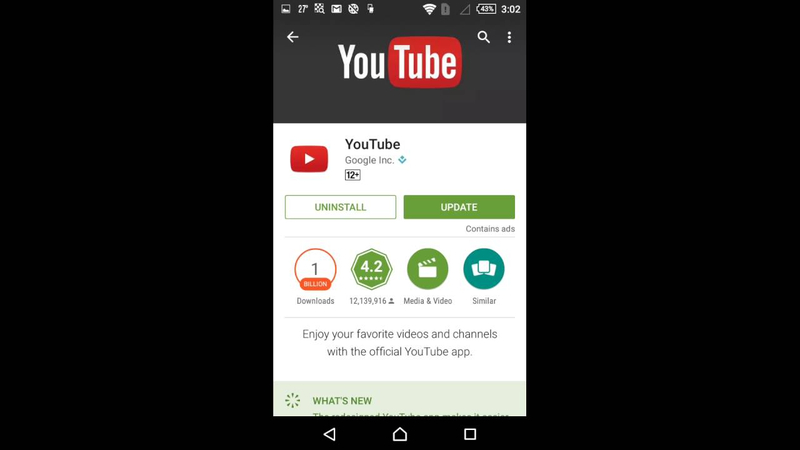
操作方法:
ステップ1. ブラウザーの場合、ブラウザーの設定またはヘルプメニューに移動します。
ステップ2. 「[ブラウザー名]について」のオプションを探して選択します。
ステップ3. アップデートの確認と利用可能なアップデートのインストールのためのプロンプトに従います。
ステップ4. YouTubeアプリの場合、デバイスのアプリストアに行きます。
ステップ5. YouTubeアプリを検索し、利用可能なアップデートがあるかどうかを確認します。
ステップ6. アップデートが利用可能な場合は、「更新」オプションを選択してインストールします。
パート3.YouTubeの「接続ができない」エラーを修正する方法
YouTubeで「接続ができない」エラーを解決するために、いくつかの方法を試すことができます:
1. YouTube ページを更新するか、アプリを再起動する:
- キーボードの Ctrl + R(Windows)または Command + R(Mac)を押して、YouTube ページを更新します。
- YouTube アプリの場合は、アプリを完全に閉じてから再開し、エラーが続くかどうかを確認します。
2. キャッシュと Cookie をクリアする:
- ブラウザーで、設定に移動し、閲覧データをクリアするオプションを探します。
- 「キャッシュ」と「Cookie」を選択し、適切な期間を選びます。
- YouTube アプリの場合は、アプリの設定を通じてキャッシュとデータをクリアします。
3. 広告ブロッカーまたは VPN サービスを無効にする:
- YouTube の機能に干渉する可能性のある広告ブロッキング拡張機能または VPN サービスを一時的に無効にします。
- 広告ブロッカーと VPN は、時々 YouTube のサービスと競合し、エラーを引き起こすことがあります。
4. シークレット/プライベート ブラウジング モードを試す:
- ブラウザーでシークレットまたはプライベート ブラウジング ウィンドウを開きます。
- このモードで YouTube にアクセスし、エラーが続くかどうかを確認します。
- シークレット モードは拡張機能を無効にするので、拡張機能がエラーの原因であるかどうかを特定するのに役立ちます。
これらの手順に従うことで、YouTube での「YouTube 再接続を試す」エラーのトラブルシューティングを行い、エラーを解決する可能性があります。 問題が続く場合は、さらなるトラブルシューティングを行うか、YouTube サポートに連絡する必要があるかもしれません。
パート4.動画を高画質化に修復するツール: HitPaw VikPea
YouTubeの「接続ができない」というエラーメッセージの原因は主にインターネット状態に関われています。しかし、元々が壊れている動画をどうしてもYouTubeにアップロードしたいとき、HitPaw VikPea(旧称 HitPaw Video Enhancer)の出番です。
HitPaw VikPeaは動画視聴体験を向上させるために設計されたプロな動画高画質化ソフトです。この多用途のツールは、ユーザーが簡単に動画の画質を向上させることができ、困難な接続状況下でもクリアな再生を保証します。直感的なインターフェイスと強力な機能を備えた HitPaw VikPeaは、技術的な障害を克服し、YouTubeのようなプラットフォームで途切れない動画を楽しみたい人々の信頼できる味方として立っています。
機能
- 簡単に動画を8K解像度までアップスケールできます。
- 損傷した動画ファイルを簡単に修復できます。
- 成熟した AI 技術を活用して高度な強化を行います。
- 直感的な編集のためのシンプルでクリーンなインターフェイスを提供します。
- 煩わしいウォーターマークなしで編集内容をプレビューし、シームレスなワークフローを実現します。
ステップ 1. HitPaw VikPea の公式ウェブページにアクセスするか、以下のダウンロード ボタンをクリックして、正規の HitPaw VikPea パッケージをダウンロードします。
ステップ 2. メイン インターフェイスで「動画修復」モジュールを探します。ここでは、動画の音声を修正する、動画の画面の欠落を修正する、動画の補正など、いくつかの損傷した動画のシナリオが表示されます。最も適した修復方法を探して、または単に下部の「インテリジェントな検出と修復」ボタンをクリックします。

ステップ 3. フォルダを参照するにはクリックするか、損傷した動画を修正するために動画ファイルを枠にドラッグアンドドロップします。「動画修復」機能は、バッチ処理もサポートしています。

ステップ 4. 修正したいすべての動画を選択した後、右下隅の「修復を開始」ボタンをクリックします。

ステップ 5. 動画ファイルが正常に修復されたら、「修復完了」と表示される「完了」リストでそれらを探します。その後、右側の「ダウンロード」ボタンまたは右下隅の「すべてエクスポート」ボタンをクリックします。

ステップ 6. 「ファイル」アイコンをクリックし、希望の保存先で最終的な動画ファイルを確認します。
これらの手順に従うことで、「なぜ私の YouTube は接続できませんと繰り返し表示するのか」という問題を克服できます。
HitPaw VikPeaについて詳しく学ぶ
パート5.YouTube 再接続の質問
Q1. なぜ私の YouTube は接続が途切れ続けるのですか?
A1. YouTube が「接続できません」と繰り返し表示される原因は様々です。インターネット接続の問題、例えば信号強度が弱いことやネットワーク混雑などが原因かもしれません。また、デバイスの Wi-Fi 設定や YouTube アプリの問題による場合もあります。安定したインターネット接続を確保し、アプリを更新することで、この問題を解決するのに役立ちます。
Q2. どうやって YouTube のキャッシュをクリアすればいいですか?
A2.
1. デバイスで YouTube アプリを開きます。
2. 通常、垂直の 3 つの点で表される「設定」メニューに行きます。
3. 下にスクロールして、「プライバシー」または「プライバシーとセキュリティ」を選択します。
4. 「キャッシュをクリア」または「視聴履歴をクリア」をタップします。
5. プロンプトが表示されたら、操作を確認します。
6. あるいは、デバイスの設定を通じてキャッシュをクリアすることもできます。「アプリ」または「アプリケーション」に行き、YouTube を探して、「キャッシュをクリア」を選択します。
Q3. データをクリアするのとキャッシュをクリアするのと、どちらがいいですか?
A3. 一般的にはキャッシュをクリアする方が望ましいです。なぜなら、キャッシュをクリアするとアプリが保存している一時ファイルが削除され、パーソナルデータに影響を与えることなく、パフォーマンスを向上させることができるからです。一方、データをクリアすると、アプリが元の状態にリセットされ、すべての設定、設定項目、ログイン情報が削除されます。特定の問題のトラブルシューティングを行っている場合、またはアプリを最初から再設定する意思がある場合にのみ、データをクリアしてください。
結論
不安定なYouTubeの不具合において、トラブルシューティングは不可欠です。再生エラーから接続問題に至るまで、根本原因を理解することが勝負の半分です。「YouTubeが不具合を起こしたとき:トラブルシューティングとソリューション」のアイデアを武器に、ユーザーはこれらの課題に自信を持って向き合うことができます。「YouTubeで何かがうまくいかない」という瞬間に遭遇して苛立つ中で、HitPaw VikPeaは強力なツールとして登場し、動画の画質を向上させ、技術的な不具合を軽減することで、視聴体験を向上させることを約束します。






 HitPaw FotorPea
HitPaw FotorPea HitPaw VoicePea
HitPaw VoicePea HitPaw Univd
HitPaw Univd 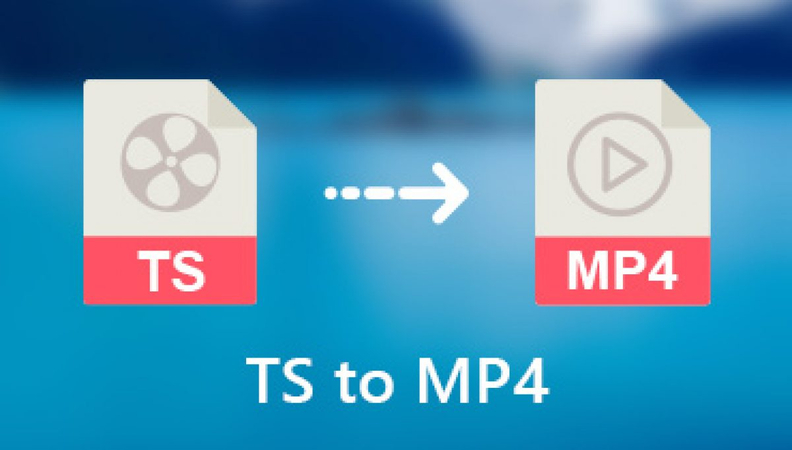
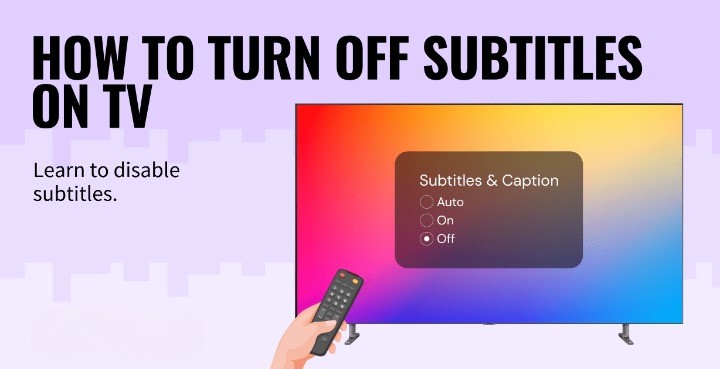
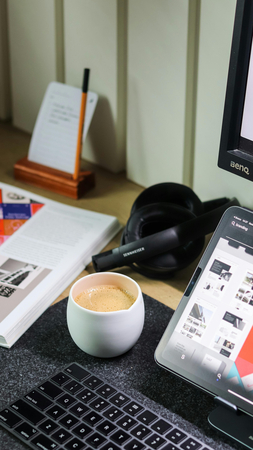

この記事をシェアする:
「評価」をお選びください:
松井祐介
編集長
フリーランスとして5年以上働いています。新しいことや最新の知識を見つけたときは、いつも感動します。人生は無限だと思いますが、私はその無限を知りません。
すべての記事を表示コメントを書く
製品また記事に関するコメントを書きましょう。